Panasonic TX-PR54 Z11 [3/72] Руководство по быстрой подготовке к эксплуатации
![Panasonic TX-PR54 Z11 [3/72] Руководство по быстрой подготовке к эксплуатации](/views2/1036741/page3/bg3.png)
Просмотр Дополнительные функции
Часто задаваемые
вопросы и пр.
Руководство по быстрой
подготовке к эксплуатации
3
Содержание
Обязательно прочитайте
Меры предосторожности● ································· 4
(Предупреждение / Предостережение)
Примечания● ······················································ 5
Уход● ··································································· 6
Дополнительные принадлежности● ················· 6
Руководство по быстрой
подготовке к эксплуатации
Принадлежности● ················ 7
Основные подсоединения
● ···· 12
Идентификация органов ●
управления ······················· 14
Автоматическая установка
● ··· 16
Наслаждайтесь Вашим
телевизором!
Основные функции
Просмотр телевизора● ···································· 18
Просмотр телетекста
● ····································· 22
Просмотр с внешнего входа● ·························· 24
Как использовать функции меню
● ·················· 26
(изображение, качество звука и т.п.)
Дополнительные функции
Возврат из Меню установок ● ························· 32
Начальные установки
● ···································· 33
Настройка и редактирование каналов
● ········· 34
Блокировка от детей● ······································ 36
Метки входа● ···················································· 37
Многооконный
● ················································ 38
Как использовать функции VIERA TOOLS● ··· 39
Использование сетевых служб
● ····················· 40
(DLNA / VIERA CAST)
Просмотр с карты SD● ···································· 48
(VIERA IMAGE VIEWER)
Отображение экрана ПК на телевизоре● ······ 51
Функции подсоединения
● ································ 52
(Q-Link / VIERA Link)
Внешнее оборудование● ································· 60
Часто задаваемые
вопросы и пр.
Техническая информация● ····························· 62
Часто задаваемые вопросы● ·························· 68
Лицензии● ························································ 70
Технические характеристики● ························ 71
мультимедийных средств
Используйте разнообразные
мультимедийные средства
Видеокамера
Усилитель с системой
громкоговорителей
ВКМ
DVD плеер
Проигрыватель
DVD
Персональный
компьютер
Спутниковый
приемник
Карта SD
Плазменная панель со сроком службы до 100000 часов
Плазменная дисплейная панель, используемая для
телевизоров VIERA выпуска 2009 г, рассчитана на работу до
100000 часов.
∗
∗
Эти измерения основаны на времени, в течение которого яркость панели
уменьшается наполовину по сравнению с максимальным уровнем.
Время, в течение которого будет достигнут этот уровень, может различаться
в зависимости от содержания изображения и среды, в которой используется
телевизор.
Остаточное изображение и неисправности во внимание не принимаются.
Этот продукт выпускается по лицензии согласно
патентному портфелю AVC для личного и
некоммерческого использования потребителем с
целью (i) кодирования видеозаписей в соответствии со
стандартом AVC (“Видео AVC”) и/или (ii) декодирования
видеозаписей AVC, закодированных потребителем в
ходе личной некоммерческой деятельности и/или
полученных от провайдера видеоинформации,
имеющего разрешение на предоставление
видеозаписей AVC. Использование с иными другими
целями, прямо или косвенно, не разрешается. Для
получения дополнительной информации обращайтесь в
компанию MPEG LA, LLC. См. http://www.mpegla.com.
Содержание
- Данный телевизор состоит из следующих компонентов p.2
- Наслаждайтесь изумительно высоким уровнем p.2
- Превратите вашу собственную гостиную в кинотеатр p.2
- Руководство по быстрой подготовке к эксплуатации p.3
- Обязательно прочитайте p.3
- Содержание p.3
- 12 идентификация органов управления 14 p.3
- Часто задаваемые вопросы и пр p.3
- Принадлежности 7 p.3
- Наслаждайтесь вашим телевизором p.3
- Мультимедийных средств p.3
- Используйте разнообразные мультимедийные средства p.3
- Обращение со штепсельной вилкой и шнуром питания p.4
- Никогда не вносите изменения в аппарат самостоятельно p.4
- Не удаляйте крышки p.4
- Не размещайте аппарат на наклонных или неустойчивых поверхностях p.4
- Не помещайте посторонние предметы внутрь аппарата p.4
- Не позволяйте детям брать карту sd p.4
- Не подвергайте воздействию прямых солнечных лучей и других источников тепла p.4
- Меры предосторожности p.4
- Источник питания p.4
- Используйте только предназначенные подставки установочное оборудование p.4
- Переносите дисплей по крайней мере вдвоем во избежание травм при опрокидывании или падении дисплея поддерживайте его как показано p.5
- Минимальное расстояние p.5
- Транспортируйте только в вертикальном p.5
- Типичные неподвижные изображения номер программы и другие логотипы p.5
- Дисплей является тяжелым предметом p.5
- Сетевой штепсель p.5
- Вокруг дисплея для рассеивания тепла p.5
- Примечания p.5
- Во время чистки аппарата отсоедините p.5
- Положении p.5
- Вид сверху p.5
- Tx pr46z11 p.5
- Отверстия p.5
- Обеспечьте достаточное пространство p.5
- Не делайте слишком громкий звук в p.5
- Не блокируйте задние вентиляционные p.5
- Наушниках p.5
- Компьютерное p.5
- Использовать аппарат отключите его от сети p.5
- Это приводит к тому что изображение остается на плазменном экране остаточное изображение это не относится к неисправности и не покрывается гарантией p.5
- Изображение отображаемое в p.5
- Формате 4 3 видео игра p.5
- Изображение p.5
- Если не будете длительное время p.5
- Штепсельная вилка p.6
- Уход p.6
- Корпус подставка тюнер p.6
- Дополнительные принадлежности p.6
- Дисплейная панель p.6
- Ферритовый сердечник 2 p.7
- Принадлежности p.7
- Установка удаление батареек пульта дистанционного управления p.8
- Принадлежности p.8
- Прикрепление подставки p.8
- Принадлежности p.10
- Подсоединение колонок p.10
- Принадлежности p.11
- Подсоединение тюнера и антенны внешнего оборудования p.12
- Подсоединение дисплея и тюнера p.12
- Основные подсоединения p.12
- Основные подсоединения p.14
- Идентификация органов управления p.14
- Identifying controls p.14
- Пульт дистанционного управления p.15
- Информация о канале программе p.15
- Идентификация органов управления p.15
- Вставьте сетевой штепсель дисплея и тюнера в сетевую розетку и включите дисплей p.16
- Cтрана p.16
- Передаю установки p.16
- Return p.16
- Нидерланды бельгия люксембург p.16
- Programme p.16
- Мальта швейцария португалия испания словенский p.16
- Option p.16
- Литовский эстонский p.16
- Index hold p.16
- Италия франция австрия германия p.16
- Dvd vcr p.16
- Дома в магазине p.16
- Дистанционное управление невозможно p.16
- Aspect p.16
- Выберите язык p.16
- Выберите условия просмотра p.16
- Выберите дома p.16
- Выберите вашу страну p.16
- Язык меню p.16
- Финляндия норвегия швеция дания p.16
- Восточная европа p.16
- Турки p.16
- Венгрия чехия p.16
- Словакия p.16
- Андорра греция p.16
- Польша p.16
- Пожалуйста подождите p.16
- Автоматическая установка p.16
- Использование экранной индикации p.17
- Просмотр телевизора p.18
- Просмотр p.19
- Формат p.20
- Просмотр телевизора p.20
- Просмотр p.21
- Другие полезные функции p.21
- Для изменения режима p.22
- Для возвращения к телевизору p.22
- Teletext information p.22
- Что такое режим списка p.22
- Что такое режим top в случае вещания текста top p.22
- Что такое режим flof fastext p.22
- Телетекст в меню установок стр 31 p.22
- Просмотр телетекста p.22
- Контраста p.22
- Или p.22
- Для регулировки p.22
- Нажмите и удерживайте p.23
- Количество дополнительных страниц различается в зависимости от телевещательной компании до 79 страниц поиск может занять некоторое время во время которого вы можете смотреть телевизор p.23
- Заводской установкой является p103 p.23
- Дополнительные страницы p.23
- Вызывает страницу сохраненную на синей кнопке режим списка p.23
- Выберите вкл или выкл изображения и текста p.23
- Введите четырехзначный номер p.23
- Только режим списка p.23
- Введите номер новой страницы p.23
- Телетекст сам автоматически обновляется когда новая информация становится доступной временно заменяется на экран телевизора p.23
- Страница новостей предоставляет функцию которая указывает поступление последних новостей news flash p.23
- Просмотр обновленной страницы p.23
- Просмотр дополнительной страницы только когда телетекст представлен более чем одной страницей p.23
- Просмотр p.23
- Пока отображается страница p.23
- Операции могут быть выполнены только на экране телетекста p.23
- Нажмите три раза p.23
- Просмотр с внешнего входа p.24
- Просмотр p.25
- Режим просмотра контраст яркость цвет четкость растровый фон цветовой баланс colour management p.26
- Имя p.26
- Главное меню p.26
- Index hold p.26
- Различные меню позволяют вам выполнять установки для изображения звука и других функций p.26
- Изображения p.26
- Выбор из числа вариантов p.26
- Dvd vcr p.26
- Различаются в соответствии с входным сигналом p.26
- Изображение p.26
- Выбор p.26
- Direct tv rec p.26
- Предыдущему экрану p.26
- Изменить p.26
- Выберите символы p.26
- Четкость 5 p.26
- Aspect p.26
- Измененный p.26
- Вы можете установить символы используя цифровые кнопки p.26
- Цветовой баланс нормальный p.26
- Abc def p.26
- Переход к следующему экрану p.26
- Звук p.26
- Вы может свободно вводить имена и цифры для некоторых пунктов p.26
- Установок изображения и звука p.26
- Перемещенный p.26
- Заводские установки в меню изображения стр 28 для одновременного сброса p.26
- Возвращения к телевизору в любое время p.26
- Установки p.26
- Переименовать вход p.26
- Заводские установки в звуковое меню стр 29 для одновременного сброса p.26
- Ввод символов при помощи меню свободного ввода p.26
- Установить p.26
- Отображает функции которые могут быть установлены p.26
- Доступ p.26
- Вверх p.26
- Тепло выкл авто x v colour p.26
- Отображает следующий экран p.26
- Блокировка от детей доступ p.26
- Также сбрасываются уровень громкости звука и формат экран p.26
- Низ p.26
- Для сброса установок p.26
- X v colour авто p.26
- Страниц меню p.26
- Начальные установки в меню установок стр 31 p.26
- Для сброса только установок p.26
- Tuv pqrs p.26
- Список символов для цифровых кнопок стр 65 p.26
- Настройка с использованием p.26
- Для инициализации всех установок p.26
- Text stt p.26
- Сохранить p.26
- Например меню изображения p.26
- Для изменения p.26
- Return p.26
- Сохранение или доступ требуется для некоторых функций p.26
- Меню изображения p.26
- Для возврата к p.26
- Programme p.26
- Скользящей планки p.26
- Количество и позиции вариантов p.26
- Для p.26
- Режим просмотра контраст яркость цвет четкость растровый фон цветовой баланс тепло colour management выкл p.26
- Как использовать функции меню p.26
- Динамический p.26
- Option p.26
- Просмотр p.27
- Могут быть выбраны только доступные пункты p.27
- Метод управления p.27
- Стр 26 p.27
- Меню p.28
- Как использовать функции меню p.28
- Изображение p.28
- Просмотр p.29
- Звук p.29
- Установки p.30
- Как использовать функции меню p.30
- Установки p.31
- Системное меню p.31
- Просмотр p.31
- Для выполнения p.32
- Для возвращения к телевизору p.32
- Выберите автонастройка p.32
- Возврат из меню установок p.32
- Автонастройки с помощью кнопок на передней панели тюнера стр 14 p.32
- Запустите автонастройка p.32
- К сетевой розетке стр 16 p.33
- Изображение p.33
- Звук p.33
- Запуск начальные установки p.33
- Доступ p.33
- Для перенастройки только телевизионных программ например после переезда p.33
- Для возвращения к телевизору p.33
- Главное меню p.33
- Выход p.33
- Выбор p.33
- Установки p.33
- Все настройки будут стерты вы уверены вы уверены p.33
- Следуйте инструкциям экранной подсказки p.33
- Возвращает телевизор к его первоначальному состоянию то есть нет настроенных программ сбрасываются все установки каналы изображение качество звука и т п p.33
- Сброс на начальные установки завершен достаньте вилку шнура питания блока тюнера из розетки p.33
- Возврат из меню установок стр 32 p.33
- Проверьте сообщение и выполните инициализацию p.33
- Возврат p.33
- Подтверждение p.33
- Автонастройка начнется автоматически когда сетевой штепсель тюнера будет снова подсоединен p.33
- Начальные установки p.33
- Настройка и редактирование каналов p.34
- Установки p.34
- Изображение p.34
- Звук p.34
- Доступ p.34
- Главное меню p.34
- Выбор p.34
- Tuv pqrs p.34
- Abc def p.34
- Поиск p.35
- Авто p.35
- Ручная настройка p.35
- 2 3 4 5 6 7 p.35
- Показ скрыть p.35
- Для повторной настройки каждого p.35
- Чтобы изменить p.35
- Для перемещения позиции канала p.35
- Установить p.35
- Позиция программы название канала p.35
- Выбор p.35
- Установите программу вручную после автонастройка установите система звука и система цвета а затем выполните действия этой функции p.35
- Обычно устанавливайте пункт система цвета в положение авто если вкм подсоединен только с помощью кабеля rf выберите позицию программы 0 p.35
- Выберите позицию программы выбор программы поиск и сохранение p.35
- Точная настройка p.35
- Название канала p.35
- Выберите новую позицию сохранить p.35
- Список символов для цифровых кнопок стр 65 p.35
- Максимально пять символов p.35
- Выберите канал и покажите скройте p.35
- Список каналов p.35
- Красная p.35
- Выберите канал для редактирования и p.35
- Сохранить p.35
- Канала ручная настройка p.35
- Вы можете установить символы используя цифровые кнопки p.35
- См ниже p.35
- Используйте для выполнения незначительных регулировок при настройке отдельной программы подверженной влиянию погодных условий и т п p.35
- Вы можете также редактировать каждый канал в список каналов p.35
- Имя p.35
- Вы можете скрыть ненужные службы скрытые каналы невозможно отображать никаким другим образом кроме использования этой функции используйте эту функцию чтобы пропускать ненужные каналы p.35
- Система цвета p.35
- Зеленая p.35
- Вводите символы один за другим сохранить p.35
- Система звука p.35
- Желтая p.35
- Синяя p.35
- Если вкм подсоединен только с помощью кабеля rf редактируйте vcr p.35
- Sc1 pal b g h secam b g sc2 pal i sc3 pal d k secam d k f secam l l p.35
- Дополнительные функции p.35
- Return p.35
- Редактировать имя канала p.35
- Ch33 2 99 41 21 p.35
- Примечание p.35
- Для редактирования каналов p.35
- Ch05 sc1 pal coronation street p.35
- Показ скрыть пропуск p.35
- Для показа всех каналов p.35
- Желтая p.36
- Abc def p.36
- Список блокировки от детей tv и av p.36
- Другие настройки p.36
- Системное меню настойки экрана p.36
- Доступ p.36
- Раза запишите номер pin кода на случай если вы его p.36
- При первой установке введите номер pin кода два p.36
- Для перемещения к началу следующего ввода p.36
- При выполнении установки начальные установки стр 33 стираются номер pin кода и все установки p.36
- Для отмены всех блокировок p.36
- Появляется когда программа вход заблокированы p.36
- Для отмены p.36
- Меню установок p.36
- Для блокировки всего p.36
- Меню соединений p.36
- Главное меню p.36
- Меню настройки блокировка от детей p.36
- Выбор p.36
- Меню блок от детей изменить pin код доступ p.36
- Выберите изменить pin код введите новый номер pin кода два раза p.36
- Меню блок от детей изменить pin код p.36
- Выберите заблокированную программа вход p.36
- Красная p.36
- Введите новый pin код pin код p.36
- Изображение p.36
- Блокировка от детей ввод pin p.36
- Язык меню p.36
- Зеленая p.36
- Блокировка от детей p.36
- Звук p.36
- Блокировка p.36
- Установки p.36
- Забудете p.36
- Tuv pqrs p.36
- Таймер откл тв выкл p.36
- Настойки экрана p.37
- Вы можете установить символы используя цифровые кнопки p.37
- Метки входа доступ p.37
- Вводите символы один за другим p.37
- Язык телетекста запад телетекст top p.37
- Метки входа p.37
- Боковая панель выкл p.37
- Меню установок p.37
- Viera tools красочный p.37
- Язык меню p.37
- Меню соединений p.37
- Return p.37
- Установленные вами метки будут отображаться в меню выбор входа стр 24 или баннере если выбрано пропуск вы не сможете выбрать режим p.37
- Меню настройки блокировка от детей p.37
- Hdmi4 hdmi4 p.37
- Установки p.37
- Максимально десять символов p.37
- Hdmi3 hdmi3 p.37
- Установить p.37
- Имя p.37
- Hdmi2 hdmi2 p.37
- Таймер откл тв выкл p.37
- Hdmi1 hdmi1 p.37
- Таймер игры p.37
- Изображение p.37
- Component component p.37
- Тайм аут баннера p.37
- Звук p.37
- Av3 s av3 s p.37
- Стр 24 p.37
- Другие настройки p.37
- Av2 s av2 s p.37
- Список символов для цифровых кнопок стр 65 p.37
- Доступ p.37
- Av1 dvd p.37
- Сохранить p.37
- Для выбора режима входа см p.37
- Системное меню настойки экрана p.37
- Главное меню p.37
- Секунды вкл p.37
- Выбор p.37
- Переименовать вход p.37
- Выберите переименовать вход p.37
- Многооконный p.38
- Как использовать функции viera tools p.39
- Для возвращения p.39
- К телевизору p.39
- Использование сетевых служб p.40
- Dlna viera cast p.40
- Сетевые подключения p.41
- Дополнительные функции p.41
- Использование сетевых служб p.42
- Изображение p.42
- Звук p.42
- Доступ p.42
- Главное меню p.42
- Выбор p.42
- Tuv pqrs p.42
- Mac адрес mac адрес это уникальный адрес идентифицирующий аппаратное p.42
- Dlna viera cast p.42
- Abc def p.42
- Установки p.42
- Сетевые подключения стр 41 p.42
- Прежде чем начинать настройка сети убедитесь что соединения установлены p.42
- Переход на специальный веб сайт для обновления программного обеспечения телевизора и поиска доступных обновлений программ p.42
- Обеспечение в сети тільки для інформаційних цілей p.42
- Скоростной режим p.43
- Первичный dns p.43
- Выберите ip адрес маска подсети шлюз первичный dns или вторичный dns p.43
- Ручная настройка p.43
- Обновление программы p.43
- Вы можете установить символы используя цифровые кнопки p.43
- Неудачей попробуйте другие скоростные режимы p.43
- Вторичный dns p.43
- Прокси порт скоростной режим авто p.43
- Нет соединения проверьте настройки и подключения затем повторите действие заново p.43
- Автоматически p.43
- Этот шаг необходим для обеспечения доступа к viera cast p.43
- Прокси порт скоростной режим p.43
- Меню настройки сети p.43
- Авто доступ p.43
- Это адрес сервера ретрансляции который соединен с целевым сервером вместо навигатора и посылает данные на навигатор настройка необходима если этого требует поставщик интернет услуг p.43
- Прокси порт прокси p.43
- Маска подсети p.43
- Авто 10base half 10base duplex 100base half 100base duplex устанавливает настройку скорости обмена данными в локальной сети обычно устанавливайте данный параметр на авто p.43
- Шлюз p.43
- Прокси порт p.43
- Если проверка параметров подсоединение к сети или подсоед к viera cast завершилась p.43
- Авто p.43
- Хост http p.43
- Прокси p.43
- Если вы хотите настроить эти функции вручную выберите ручное p.43
- Return p.43
- Установить выбор p.43
- Производит автоматическую проверку для доступа к viera cast проверка занимает некоторое время p.43
- Mac адрес ab cd ef gh ij kl p.43
- Установить p.43
- Производит автоматическую настройку сетевого подключения для телевизора проверка занимает некоторое время p.43
- Если вы устанавливаете сетевое подключение как показано в примере 2 стр 41 то будет отображено следующее сообщение p.43
- Mac адрес p.43
- Устанавливает номер прокси порта поставщик также указывает этот номер с прокси адресом p.43
- Проверка завершилась успешно и телевизор подключен к сети p.43
- Если вы устанавливаете сетевое подключение как показано в примере 2 стр 41 вам не нужно задавать параметры получение адреса dns прокси и прокси порт p.43
- Ab cd ef gh ij kl p.43
- Устанавливает адрес прокси p.43
- Получение адреса dns p.43
- Доступные настройки отображаются p.43
- Устанавливает ip адрес маска подсети шлюз первичный dns и вторичный dns для большинства пользователей рекомендуемый метод подключения к сети использование функции авто p.43
- Получение ip адреса ip адрес p.43
- Доступ p.43
- Сохранить p.43
- Подсоединение к сети p.43
- Дополнительные функции p.43
- Соединено проверка завершилась успешно и вы можете использовать функции viera cast нет соединения проверьте настройки и подключения затем повторите действие заново p.43
- Подсоед к viera cast p.43
- Домашняя сеть проверка завершилась успешно и телевизор подключен к вашей домашней сети для работы dlna p.43
- Соединено p.43
- Перемещать p.43
- Выбор p.43
- Скоростной режим авто p.43
- Переместите курсор и введите номер p.43
- Выберите символы p.43
- Для возврата к p.44
- Выберите один из медиа серверов к которому хотите получить доступ p.44
- Dlna viera cast p.44
- Предыдущему экрану p.44
- К телевизору p.44
- Использование сетевых служб p.44
- Для возвращения p.44
- Отобразите дополнительное меню p.45
- Измените звук если фильм имеет несколько аудио сигналов p.45
- Дополнительные функции p.45
- Использование сетевых служб p.46
- Dlna viera cast p.46
- К телевизору p.47
- Для возвращения p.47
- Синий светодиод высвечивается в p.48
- Нажмите пока не будет слышен щелчок p.48
- Во время операции звуковые сигналы выводятся с разъемов av1 av2 audio out и digital audio out p.48
- Руководство пользователя p.48
- Нажмите на центр карты p.48
- Видеокамерой файл с незаписанной датой показывается как относительно подробностей о sd карте p.48
- Меню sd p.48
- Будут собраны в папку с именем p.48
- Просмотр фото неподвижные изображения записанные цифровой видеокамерой будут отображаться p.48
- Как использовать функции viera tools стр 39 p.48
- Viera image viewer p.48
- Просмотр фото p.48
- К следующей фотографии p.48
- Return p.48
- Просмотр с карты sd p.48
- К предыдущей фотографии p.48
- Просмотр видео будут воспроизводиться движущиеся изображения записанные цифровыми видеокамерами p.48
- Индикация дата показывает дату съемки выполненной цифровым фотоаппаратом или цифровой p.48
- Просмотр видео p.48
- Или p.48
- Чтобы удалить sd карту p.48
- Показ слайдов p.48
- Чтобы вставить sd карту p.48
- Поворот на 90 против часовой стрелки p.48
- Доступ с помощью функции viera tools p.48
- Файлы которые не находятся в папке p.48
- Поворот на 90 по часовой стрелке p.48
- Доступ p.48
- Уменьшенному изображению p.48
- Поверхность с этикеткой p.48
- Для отображения руководства пользователя p.48
- Уменьшенное изображение p.48
- По папкам p.48
- Для возвращения к p.48
- То время когда вставлена sd карта если установка подсветка карты sd находится в положении вкл в меню установок стр 31 p.48
- По одному p.48
- Голубой светодиодный индикатор p.48
- Телевизору p.48
- Отображение ошибки изображение не загружается и т п выберите фотографию p.48
- Выбор p.48
- Стр 64 p.48
- Отображается по одному p.48
- Выберите отображаемую информацию о фотографии p.48
- Стр 49 p.48
- Но видео сигналы не выводятся p.48
- Вы можете также непосредственно получить p.48
- Фото p.49
- Месяц p.49
- Выбрать выход выбрать p.49
- Фоновая музыка тип1 p.49
- Меню p.49
- Выбрать p.49
- Установки просмотра p.49
- Красная p.49
- Выбор установить p.49
- Уменьшенное изображение все изображения p.49
- Количество фото p.49
- Выбор p.49
- Уменьшенное изображение p.49
- Интервал 5 секунд p.49
- X 1200 p.49
- Сортировка по месяцу p.49
- Имя файла p.49
- P1010001 p.49
- Сортировка по дате p.49
- Имя папки p.49
- 10 2008 p.49
- Изображение p.49
- Случайный выбо p.49
- Зеленая p.49
- Синяя p.49
- Звук p.49
- Просмотр p.49
- Желтая p.49
- Повтор выкл p.49
- Доступ p.49
- По папкам p.49
- Дополнительные функции p.49
- По одному p.49
- Пиксель p.49
- Дата p.49
- Окт 2008 p.49
- Главное меню p.49
- Эффект выкл p.49
- Миниатюры выбранной группы p.49
- Выход выбрать p.49
- Просмотр с карты sd p.50
- Отобразите дополнительное меню измените звук если фильм имеет несколько аудио сигналов p.50
- Ля подтверждения или изменения текущего состояния звука во время воспроизведения p.50
- К телевизору p.50
- Для возвращения p.50
- Viera image viewer p.50
- Как использовать функции меню с по стр 26 p.51
- К телевизору p.51
- Измените как необходимо p.51
- Другие пункты p.51
- Экран пк подсоединенного к аппарату может быть отображен на телевизоре вы также можете прослушивать звук пк с помощью подсоединенного аудио кабеля p.51
- Для подсоединения пк p.51
- Установка ф ций пк p.51
- Для пк совместимых с интерфейсом hdmi возможно подсоединение к разъемам hdmi hdmi1 hdmi2 p.51
- Установка меню пк p.51
- Для выполнения установок p.51
- Стр 67 если ч та строч разв или ч та кадр p.51
- Для возвращения p.51
- Стр 60 p.51
- Hdmi3 hdmi4 используя кабель hdmi стр 66 p.51
- Стр 28 31 p.51
- Соответствующие сигналы p.51
- Разв показано красным сигналы могут не поддерживаться p.51
- Пункт настройки конфигурации опции p.51
- Примечание p.51
- Отображение экрана пк на телевизоре p.51
- Меню p.51
- Viera link только соединение hdmi p.52
- Viera link соединение hdmi и scart p.52
- Viera link hdavi control соединяет телевизор и оборудование с функцией viera link и позволяет легко управлять удобно выполнять запись воспроизведение энергосбережение создание домашнего кинотеатра и т д без выполнения сложных установок стр 55 59 вы можете использовать функции q link и viera link совместно p.52
- Q link только соединение scart p.52
- Функцию viera link к разъему hdmi1 hdmi p.52
- Функцию viera link к разъему av1 или av2 на телевизоре через кабель scart p.52
- Функции подсоединени p.52
- Подсоедините оборудование поддерживающий p.52
- Подсоедините оборудование поддерживающее p.52
- Подсоединение p.52
- На телевизоре через кабель hdmi p.52
- Используйте полнопроводной кабель scart p.52
- Дополнительные функции p.53
- Стр 52 используйте полнопроводной кабель scart p.54
- Для загрузки установок p.54
- Прямая запись с телевизора то что вы видите это то что вы записываете p.54
- Smartlink торговая марка компании sony corporation p.54
- Примечание p.54
- Q link стр 30 выход av1 av2 стр 30 предустановленная загрузка установки канала языка страны региона p.54
- Подсоедините записывающее устройство dvd вкм со следующими логотипами p.54
- Q link nextviewlink data logic easy link megalogic или smartlink соединение q link p.54
- Подготовка p.54
- Megalogic торговая марка компании grundig corporation p.54
- Немедленная запись текущей программы на вкм проигрыватель dvd p.54
- Easy link торговая марка компании philips corporation p.54
- Некоторые записывающие устройства не пригодны для использования прочитайте руководство по p.54
- Data logic торговая марка компании metz corporation p.54
- Эта функция будет работать даже если телевизор автоматически входит в режим ожидания по p.54
- Настройте записывающее устройство dvd вкм прочитайте руководство по эксплуатации оборудования p.54
- Эксплуатации записывающего устройства p.54
- Когда выполняется прямая запись с телевизора записывающее p.54
- Функции таймера отключения или по функции автоматического режима ожидания p.54
- Когда вкм или проигрыватель dvd начинают воспроизведение или активизируется прямой навигатор функциональное меню для оборудования телевизор включается и входной режим автоматически переключается так что вы можете смотреть содержание только когда телевизор находится в режиме ожидания p.54
- Функции подсоединени p.54
- Загрузка стр 30 или автонастройка стр 32 или автоматическая установка при первом использовании телевизора стр 16 p.54
- Устройство выполняет запись используя тюнер телевизора p.54
- Загрузка предустановленных программ см ниже p.54
- Устройство автоматически включается если оно находится в режиме ожидания можно осуществлять изменение программ или выключение p.54
- Доступные функции p.54
- Установки канала языка страны региона можно загрузить с проигрывателя p.54
- Доступные состояния p.54
- Установка разъема q link в меню настройки p.54
- Для использования этой функции установите пункт совместное выкл в положение вкл в меню установок совместное выкл стр 30 когда телевизор установлен в режим ожидания записывающее устройство также автоматически устанавливается в режим ожидания только когда видеокассета или dvd неактивны p.54
- Телевизора если записывающее устройство выполняет запись используя собственный тюнер нельзя осуществлять изменение программ если записывающее p.54
- Для использования этой функции установите пункт совместное вкл в положение вкл в меню установок совместное вкл стр 30 p.54
- Дополнительные функции p.55
- Viera link control p.55
- Доступные функции p.56
- Для остановки записи p.56
- Выберите direct tv rec и начните запись p.56
- Автоматический переход в режим ожидания для ненужного оборудования p.56
- Эконом режим ожидания стр 30 p.56
- Direct tv rec p.56
- Эконом режим ожидания p.56
- Функции подсоединени p.56
- Установите опцию эконом режим ожидания в положение вкл в меню установок для использования этой функции p.56
- Установите опцию интеллект режим ожид в положение вкл с напоминанием или вкл без напоминания в меню установок для использования этой функции p.56
- Уменьшение ненужного энергопотребления в режиме ожидания p.56
- Прямая запись с телевизора то что вы видите это то что вы записывает p.56
- Отобразите меню viera link p.56
- Немедленная запись текущей программы на записывающее устройство diga p.56
- Использование меню viera link p.56
- Интеллект режим ожид стр 30 p.56
- Интеллект режим ожид p.56
- Программа в прямой трансляции будет записываться на hdd с подсоединенного проигрывателя diga p.57
- Доступные функции p.58
- Выберите упр viera link p.58
- Выберите оборудование к которому вы хотите получить доступ p.58
- Число приведено для наименьшего номера разъема hdmi телевизора подсоединенного к одинаковому типу оборудования например два записывающих устройства к hdmi2 и hdmi3 в этом случае записывающее устройство подсоединенное к разъему hdmi2 отображается как рекордер1 а записывающее устройство подсоединенное к разъему hdmi3 отображается как рекорордер2 p.58
- Функции подсоединени p.58
- Установите позицию на tv p.58
- Управляйте меню оборудования p.58
- Следуйте руководству пользователя p.58
- Примечание p.58
- Получите доступ к меню оборудования и управляйте p.58
- Отобразите меню viera link p.58
- Отображается тип подсоединенного оборудования выберите тип оборудования и получите доступ p.58
- Использование меню viera link p.58
- Доступные функции p.59
- Доступ и управление громкостью громкоговорителей p.59
- Домашний кинотеатр домашний кинотеатр для проигрывания дисков blu ray и усилитель будет автоматически включаться если он находится в режиме ожидания и звук испускается из динамиков домашнего кинотеатра подсоединенного к оборудованию p.59
- Дом кинотеатр p.59
- Выберите выбор динамика p.59
- Вы можете управлять громкоговорителями кинотеатра с помощью пульта дистанционного управления этого телевизора направьте пульт дистанционного управления на приемник сигнала телевизора p.59
- Установите на дом кинотеатр или тv p.59
- Примечание p.59
- Отобразите меню viera link p.59
- Использование меню viera link p.59
- Внешнее оборудование p.60
- Av1 av2 av3 p.60
- Подсоединение hdmi стр 66 p.61
- Наземная антенна p.61
- Модем p.61
- Интернет p.61
- Задняя панель тюнера p.61
- Дополнительные функции p.61
- Для просмотра спутникового телевещания p.61
- Для прослушивания с помощью громкоговорителей p.61
- Для прослушивания многоканального звучания с внешнего оборудования например dolby digital 5 ch подсоедините оборудование к усилителю относительно подсоединения прочитайте инструкции по эксплуатации оборудования и усилителя p.61
- Установка ферритового сердечника p.61
- Dvd плеер p.61
- Усилитель с системой громкоговорителей p.61
- Спутниковый приемник p.61
- Сеть p.61
- Сетевой концентратор или маршрутизатор p.61
- Проигрыватель dvd вкм p.61
- Проигрыватель dvd p.61
- Техническая информация p.62
- Авто формат p.62
- Сеть p.63
- Техническая информация p.64
- Карта sd p.64
- Повторно нажимайте цифровую кнопку до тех пор пока не появится нужный символ p.65
- Информация о разъемах scart s video и hdmi p.65
- Вы также можете ввести символ нажимая кнопку ok или другие p.65
- Вы можете вводить символы с помощью цифровых кнопок для свободных пунктов ввода p.65
- Цифровые кнопки в течение одной секунды p.65
- Таблица символов p.65
- Список символов для цифровых кнопок p.65
- Символ автоматически вводится если вы оставите на одну секунду p.65
- Подсоединение hdmi p.66
- Техническая информация p.66
- Подсоединение пк p.66
- Поддерживаемые форматы входных видеосигналов p.67
- Нет ни изображения ни звука p.68
- На экране телевизора остаются номера каналов входной режим и т п т е ec av1 p.68
- На экране есть постоянно высвечивающиеся пятна p.68
- Контрастность уменьшается p.68
- Запись не начинается немедленно p.68
- Белые пятна или затененные изображения помехи p.68
- Авто формат p.68
- S video черно белое изображение p.68
- Часто задаваемые вопросы p.68
- Функция viera link не работает и появляется сообщение об ошибке p.68
- Функция q link не работает p.68
- Отображается необычное изображение p.69
- Низкий уровень звука или искаженный звук p.69
- Нет звука или низкая громкость p.69
- Необычный звук исходящий от дисплея p.69
- Необычный звук p.69
- Невозможно подключиться к сети p.69
- Невозможно настроить некоторые каналы p.69
- Невозможно выбрать файл во время работы dlna p.69
- Не работает viera cast p.69
- Когда оборудование подсоединено через hdmi изображения с внешнего оборудования выглядят необычно p.69
- Изображение не может быть отображено p.69
- Экран p.69
- Звук не воспроизводится p.69
- Часто задаваемые вопросы p.69
- Хаотичное изображение зашумленность p.69
- Звук p.69
- Слышен звук вращения p.69
- Сеть p.69
- Расплывчатое или искаженное изображение p.69
- Часто задаваемые вопросы p.70
- Прочее p.70
- Проблема действия p.70
- Лицензии p.70
- Технические характеристики p.71
- С колонками и подставкой p.71
- Конструкция и технические характеристики могут быть изменены без уведомления указанный вес и p.71
- Габаритные размеры являются пpиблизительными величинами p.71
- Памятка покупателя p.72
- Информация по обращению с отходами для стран не входящих в европейский союз p.72
Похожие устройства
-
 Panasonic TX-PR42 U10Инструкция по эксплуатации
Panasonic TX-PR42 U10Инструкция по эксплуатации -
 Panasonic TX-PR37 C10Инструкция по эксплуатации
Panasonic TX-PR37 C10Инструкция по эксплуатации -
 LG 50 PJ350 RИнструкция по эксплуатации
LG 50 PJ350 RИнструкция по эксплуатации -
 LG 60 PS8000Инструкция по эксплуатации
LG 60 PS8000Инструкция по эксплуатации -
 LG 42 PQ600 RИнструкция по эксплуатации
LG 42 PQ600 RИнструкция по эксплуатации -
 LG 60 PG7000Инструкция по эксплуатации
LG 60 PG7000Инструкция по эксплуатации -
 Hyundai H-LED32BS5100Инструкция по эксплуатации
Hyundai H-LED32BS5100Инструкция по эксплуатации -
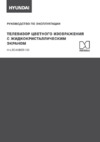 Hyundai H-LED40BS5100Инструкция по эксплуатации
Hyundai H-LED40BS5100Инструкция по эксплуатации -
 Hyundai H-LED43BU7100Инструкция по эксплуатации
Hyundai H-LED43BU7100Инструкция по эксплуатации -
 Hyundai H-LED50BU7100Инструкция по эксплуатации
Hyundai H-LED50BU7100Инструкция по эксплуатации -
 Hyundai H-LED55BU7100Инструкция по эксплуатации
Hyundai H-LED55BU7100Инструкция по эксплуатации -
 Hyundai H-LED65BU7100Инструкция по эксплуатации
Hyundai H-LED65BU7100Инструкция по эксплуатации
![Panasonic TX-PR54 Z11 [3/72] Руководство по быстрой подготовке к эксплуатации](/img/pdf.png)